win10版の期限を延長する方法
win10 バージョンを多くの友人が使用している場合、win10 システムの使用時間は限られているため、win10 バージョンの使用時間を延長したいと考えます。では、それを達成するにはどうすればよいでしょうか?今日は編集者がお伝えします~
Win10 バージョンの期限を延長する方法
注: Windows 10 May 2019 Update にアップグレードした後、10 日以内に、
は次のアクションを実行する必要があります。そうすることでのみ、10 日間の制限を延長して Windows 10 の以前のバージョンに戻すことができます。
Windows 10 バージョン 1903 (May 2019 Update) 以降、
Microsoft は展開イメージのサービスと管理 (DISM) ツールに新しいコマンド オプションを追加しました。
拡張するにはインストール後にアップグレードをアンインストールする時間を変更するには、次の操作を実行して、Windows 10 アップグレードをアンインストールする日数を変更します。
1. まず、このコンピューターをデスクトップ上で開き、「システム (C:)」を開き、C ドライブに入ります。
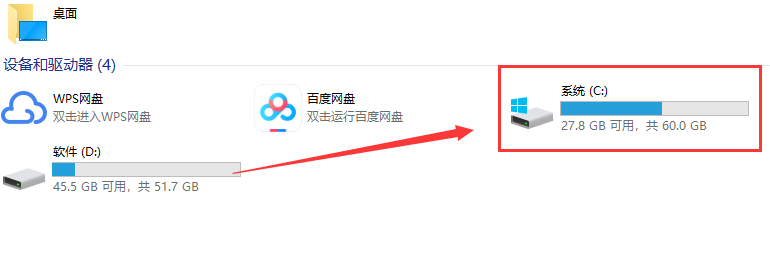
2.「Windows フォルダー」を見つけて、ダブルクリックして入力します。
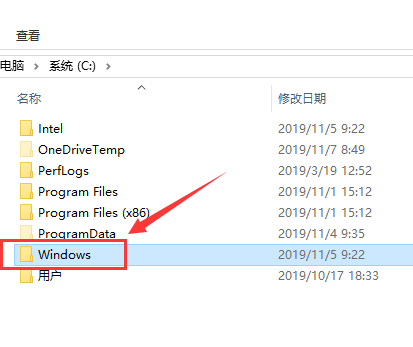
3. 「System32」フォルダーを見つけて、ダブルクリックしてに入ります。
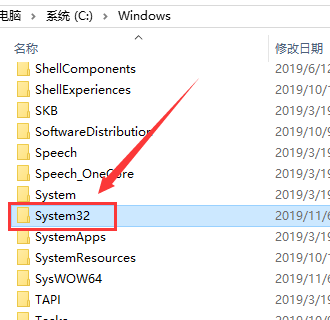
4. フォルダー内で「cmd.exe」ファイルを見つけ、右クリックして「管理者として実行」オプションを選択します。
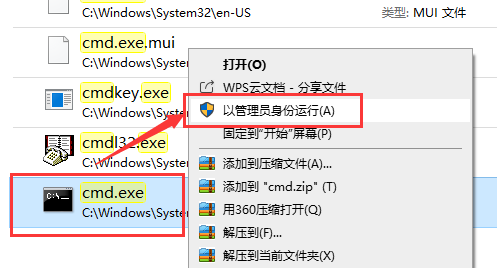
5. 管理者としてコマンド プロンプトを開いた後、次のコマンドを入力します:
DISM /Online /Get-OSUninstallWindow
以前のバージョンにロールバックするまでの残り日数が表示されます。
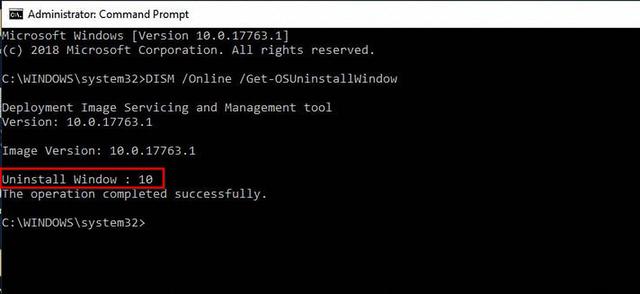
6. 次に、コマンド DISM /Online /Set-OSUninstallWindow /Value:30
を入力し、Enter キーを押して、削除するまでの日数を設定します。最後のインストール。
ps: ここで値 30 を必要な日数に変更できます。
これで、Windows 10 アップグレードのアンインストール時間が 30 日に延長されました。
コマンド プロンプト ウィンドウに次のコマンドを入力してください: DISM /Online /Get-OSUninstallWindow
ロールバックする日数が 30 日に変更されていることがわかります。
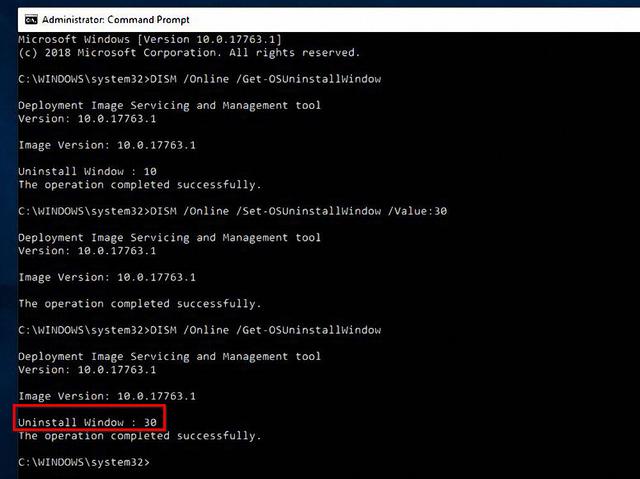
注:
ストレージ センスを使用してインストール ファイルを削除しないように注意してください。
30 日以内に、新しい Windows 10 バージョンが自分に合わない、または問題が発生したと感じた場合は、
「設定 > 更新とセキュリティ >」から以前のバージョンに戻すことができます。 Windows 10 をアンインストールして以前のバージョンに戻すには、[回復] > [バージョン] オプションを選択します。」
以上がwin10版の期限を延長する方法の詳細内容です。詳細については、PHP 中国語 Web サイトの他の関連記事を参照してください。

ホットAIツール

Undresser.AI Undress
リアルなヌード写真を作成する AI 搭載アプリ

AI Clothes Remover
写真から衣服を削除するオンライン AI ツール。

Undress AI Tool
脱衣画像を無料で

Clothoff.io
AI衣類リムーバー

Video Face Swap
完全無料の AI 顔交換ツールを使用して、あらゆるビデオの顔を簡単に交換できます。

人気の記事

ホットツール

メモ帳++7.3.1
使いやすく無料のコードエディター

SublimeText3 中国語版
中国語版、とても使いやすい

ゼンドスタジオ 13.0.1
強力な PHP 統合開発環境

ドリームウィーバー CS6
ビジュアル Web 開発ツール

SublimeText3 Mac版
神レベルのコード編集ソフト(SublimeText3)

ホットトピック
 7686
7686
 15
15
 1639
1639
 14
14
 1393
1393
 52
52
 1287
1287
 25
25
 1229
1229
 29
29
 オープンソースのウィンドウであるReactosは、アップデートを取得しました
Mar 25, 2025 am 03:02 AM
オープンソースのウィンドウであるReactosは、アップデートを取得しました
Mar 25, 2025 am 03:02 AM
Reactos 0.4.15には、新しいストレージドライバーが含まれています。これは、全体的な安定性とUDBドライブの互換性、およびネットワークの新しいドライバーに役立つはずです。フォントサポート、デスクトップシェル、Windows API、テーマ、ファイルへの多くの更新もあります
 Excelで目次を作成する方法
Mar 24, 2025 am 08:01 AM
Excelで目次を作成する方法
Mar 24, 2025 am 08:01 AM
目次は、大規模なファイルを使用する際のゲームチェンジャーの合計です。これにより、すべてが整理され、ナビゲートしやすくなります。残念ながら、Wordとは異なり、Microsoft Excelにはtを追加する単純な「目次」ボタンがありません
 Microsoftの新しいPowertoys検索は不足している機能Windows11のニーズです
Apr 03, 2025 am 03:53 AM
Microsoftの新しいPowertoys検索は不足している機能Windows11のニーズです
Apr 03, 2025 am 03:53 AM
Microsoftの最新のPowertoysアップデートでは、Macosのスポットライトを連想させるゲームを変える検索機能を紹介します。 この改善された「コマンドパレット」(以前のPowertoys Run)は、Windows R runコマンドとタスクの機能を上回ります
 マルチモニターに新しく?これらの間違いを犯さないでください
Mar 25, 2025 am 03:12 AM
マルチモニターに新しく?これらの間違いを犯さないでください
Mar 25, 2025 am 03:12 AM
マルチモニターセットアップは、生産性を高め、より没入感のある体験を提供します。ただし、セットアップを組み立てて間違いを犯している間、初心者がつまずくのは簡単です。最も一般的なもののいくつかとそれらを避ける方法は次のとおりです。
 Windows 11の丸いコーナーを無効にする方法:4つの簡単な方法!
Mar 27, 2025 pm 03:27 PM
Windows 11の丸いコーナーを無効にする方法:4つの簡単な方法!
Mar 27, 2025 pm 03:27 PM
このガイドは、Windows 11の丸い角を削除する4つの方法を提供し、古典的な四角い縁の外観を復元します。 丸い角は現代の美学を提供しますが、一部のユーザーは、改善されたスクリーンショットを含む理由でより鋭い外観を好みます
 これらは有料のWindowsアプリのための私の無料の代替品です
Apr 04, 2025 am 03:42 AM
これらは有料のWindowsアプリのための私の無料の代替品です
Apr 04, 2025 am 03:42 AM
多くの無料アプリは、有料のカウンターパートに匹敵します。 このリストには、人気のある有料ソフトウェアの優れた無料のWindowsの代替品が紹介されています。 有料のオプションが重要で欠落している機能を提供しない限り、フリーソフトウェアを使用することを固く信じています。 これら
 なぜいくつかのキーボードにケーブルが巻き込まれているのですか?
Mar 27, 2025 pm 09:01 PM
なぜいくつかのキーボードにケーブルが巻き込まれているのですか?
Mar 27, 2025 pm 09:01 PM
メカニカルキーボード愛好家にとって、これらの魅力的なコイル状ケーブルは一般的な光景です。しかし、なぜコイル? 理由を掘り下げましょう。 コイル付きケーブル:主に美学 コイルドケーブルの主な魅力は、視覚的な魅力です。彼らは外観を強化します
 Windows KB5054979更新情報の更新コンテンツリスト
Apr 15, 2025 pm 05:36 PM
Windows KB5054979更新情報の更新コンテンツリスト
Apr 15, 2025 pm 05:36 PM
KB5054979は、Windows 11バージョン24H2のために、2025年3月27日にリリースされた累積セキュリティアップデートです。 .NETフレームワークバージョン3.5および4.8.1をターゲットにし、セキュリティと全体的な安定性を高めます。特に、更新はファイルと直接の問題に対処します




